HP MediaSmartServer / DataVaultをアップデートするやHP MediaSmart Server / DataVault のDLNAサーバー機能 Twonky Media Server をアップデートするを対策してもCPU利用率が下がらない場合は、Twonky Media Server(TMS)の配信対象となっているフォルダ内に保存した動画ファイルが原因の可能性があります。
(といっても、その動画ファイルが破損していたり、メタデータに問題があるといった訳ではなく、動画ファイルとしては正常なんだけれども、なぜかTMSのインデックス作成がうまくいかないという状況のようです。)
この場合、以下の手順で原因となっている動画ファイルを特定し、対象のファイルをTMSの配信対象フォルダから別のフォルダに移動します。
(この手順はhttp://www.mediasmartserver.net/2010/03/04/how-to-fix-twonky-issues-in-3-0-patch-2/を参考にしています)
- “Handlle” ツールをここからDLします。
- WHSにリモートデスクトップ接続で接続します。ダウンロードしたZipファイルを展開し、出来たHandle フォルダーを WHSのCドライブ直下に保存します。
- WHSでコマンドプロンプトを起動します。
- コマンドプロンプト上で以下のコマンドを入力します。
cd C:\handle
handle /p twonky - Handleツールのライセンス確認が出ますので、[Agree]を押下します。
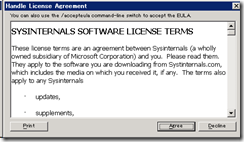
- 以下のように結果が表示されます。
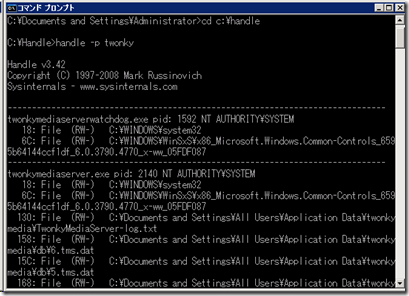
- 表示された結果内に、[C:\Documents and Settings\All Users\Application Data\Twonky Media\twonky.db]配下に表示されている動画ファイルがある場合、当該のファイルをTwonkyが配信対象としているフォルダから除外します。

(上記の画像はhttp://www.mediasmartserver.net/2010/03/04/how-to-fix-twonky-issues-in-3-0-patch-2/に掲載されているものです) - Twonky Media Serverを再起動します。
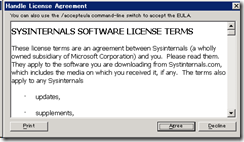
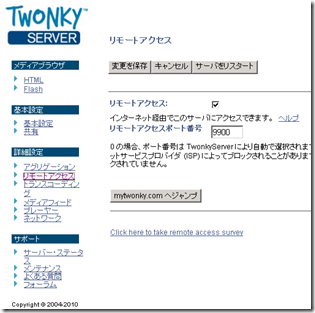

コメント